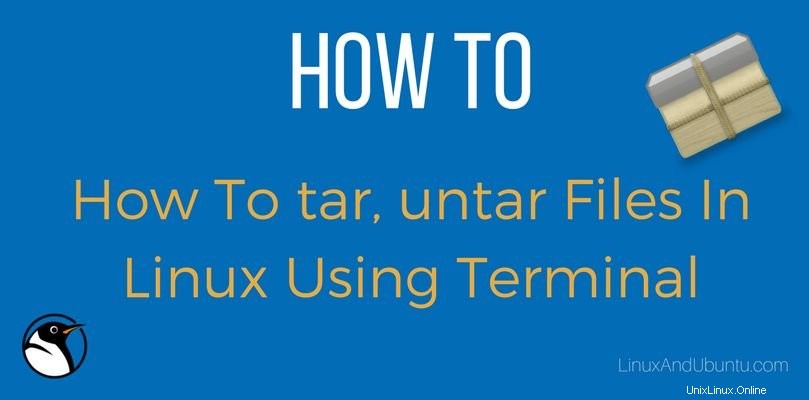
tar adalah alat utilitas arsip untuk GNU/Linux. Terutama digunakan untuk mendistribusikan perangkat lunak yang dapat dieksekusi atau mengemas kode sumber perangkat lunak dalam tarball untuk distribusi nanti. Yang paling populer adalah gzip dan Anda mungkin telah memperhatikan bahwa file sumber suatu program biasanya diakhiri dengan *.tar.gz. Nah, bukan berarti Anda tidak bisa menggunakannya untuk membuat arsip untuk jenis file lain . Kamu bisa.
Mengarsipkan file
Nah, mari kita pelajari cara mengarsipkan file. Luncurkan terminal menggunakan ctrl+alt+t dan cd ke direktori Musik Anda, pilih lagu yang ingin Anda arsipkan.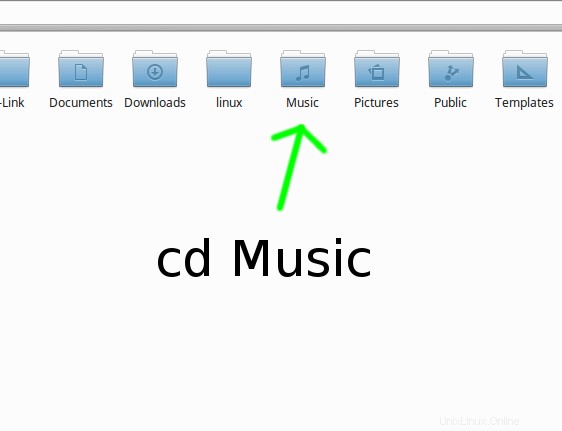
Dalam kasus saya, saya memilih lagu Kevin_S._-_Universum.ogg.
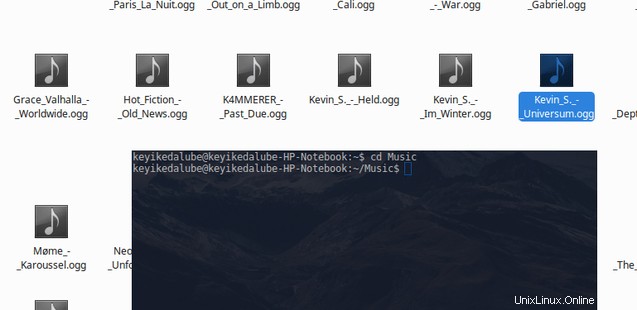
Sekarang mari kita tar! Ketik –
tar -cf universum.tar Kevin_S._-_Universum.oggTekan Enter dan Anda akan melihat file audio telah diarsipkan.
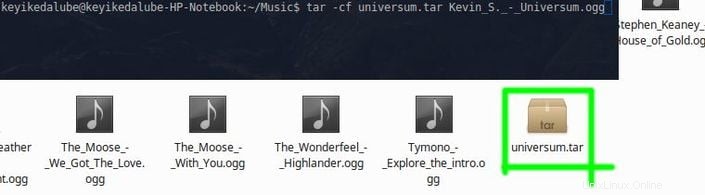
Beberapa perintah lagi
tar adalah program untuk memanipulasi tarball dan argumennya:-c memberi tahu tar untuk membuat arsip baru-f menentukan file untuk program tarSekali lagi tar mendukung kombinasi argumen sehingga Anda tidak perlu melakukannya secara eksplisit meneruskan argumen seperti pada –tar -c -f output.tar input.fileArgumen ketiga universum.tar adalah output dari program dan yang keempat setelahnya adalah file input.
Jadi, secara keseluruhan kita memiliki ini format.argumen tar
Batalkan File
Seseorang mengirimi Anda file *.tar dan Anda ingin mengekstrak isinya. Jadi ke file sebelumnya yang baru saja kita buat, berikut adalah cara CLI untuk untar it.tar -xf universum.tarTapi sebelum saya menekan Enter saya harus memastikan file audio dihapus untuk menghindari overwriting.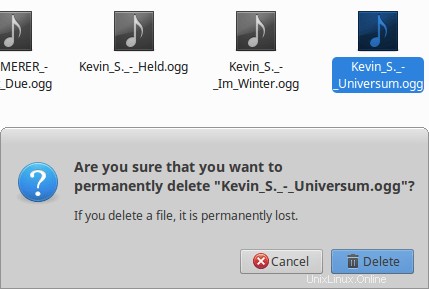
lalu…
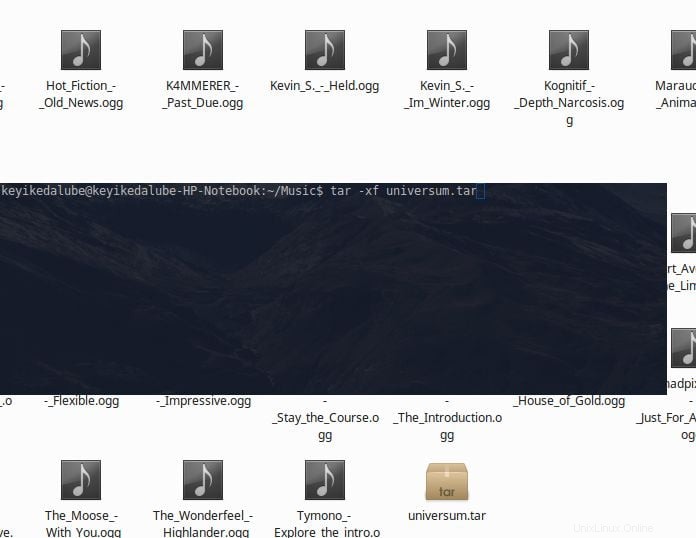
tekan Enter dan file diekstraksi.
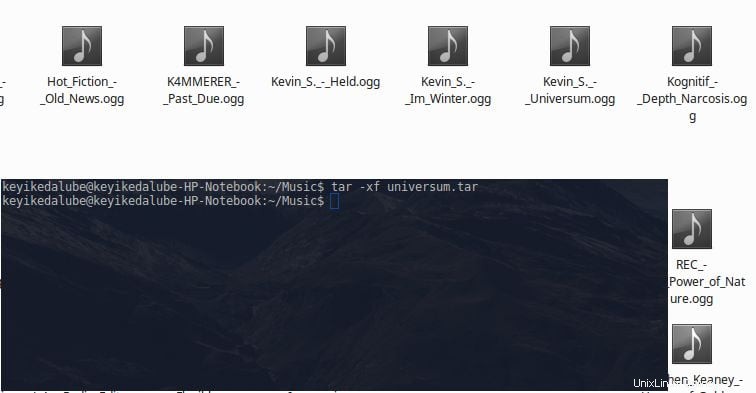
Bagaimana cara men-tar beberapa file?
Bagaimana jika Anda ingin tar beberapa file audio sekaligus? Hal ini paling baik dilakukan dengan menentukan beberapa argumen seperti yang di bawah ini menunjukkan bagaimana tar dua file audio sekaligus.tar -cf audio.tar song1.ogg song2.oggTetapi bagaimana jika Anda ingin tar semua file audio sekaligus? Begini caranya –tar -cf audio.tar *.oggAyo nerd
Sekarang, misalnya, Anda mengarsipkan file tetapi Anda ingin memastikan itu benar-benar ada di dalam file. Jangan khawatir di sini adalah solusi untuk melihat daftar file di file *.tar –tar -tf audio.tar Butuh informasi lebih detail atau Anda mungkin ingin beberapa keluaran saat tar menjalankan tugasnya. Ini dilakukan dengan mengaktifkan verbositas.tar -cf audio.tar *.ogg -vatau
tar -xf audio.tar -vIngat Anda tidak dapat meneruskan verbositas bersama dengan argumen program tar di konjungsi! Ini karena -1. tar jangan seperti itu.
2. verbositas ada hampir di setiap program utilitas Linux
Kesimpulan
Itu saja untuk saat ini. Anda baru saja mempelajari salah satu hal dasar yang dilakukan setiap pengembang FOSS di luar sana. Mungkin ini tidak cukup untuk programmer di luar sana, tetapi dasar-dasarnya telah dijelaskan dan Anda dapat melanjutkan cara mengemas kode sumber Anda dalam *.tar.gz (Mudah-bitsy hanya beberapa argumen untuk lulus).
Cara Menginstal Paket .tar.gz Atau .tgz Di Linux
Cara Mengonfigurasi Server SAMBA Dan Mentransfer File Antara Linux &Windows